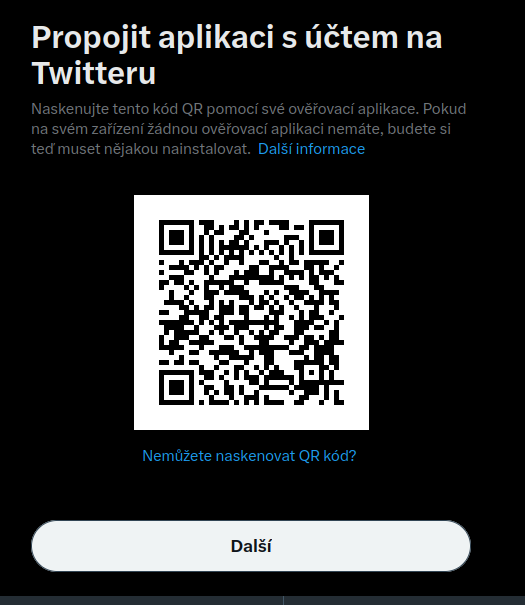Dvoufázové přihlášení pro Twitter pomocí Vaultwarden
Tento návod vás provede nastavením dvoufázového přihlášení pro váš účet Twitter pomocí Vaultwarden a vestavěného Vaultwarden Authenticator.
Přejděte na web Twitter
Na webu Twitteru vyberte možnosti nabídky se třemi tečkami „Další“ na levé straně. Odtud vyberte „Nastavení a soukromí“ a poté „Zabezpečení“ a poté „Dvoufaktorové ověření“.
Twitter nabízí tři možnosti ověření: textovou zprávu, bezpečnostní klíč a ověřovací aplikaci Textová zpráva je možná nejméně bezpečnou možností, protože jsou známé scénáře, kdy mohou útočníci přenést vaše telefonní číslo na novou SIM kartu bez vašeho vědomí. To se nazývá SIM jacking. K dispozici je také možnost hardwarového bezpečnostního klíče, což je dobrá volba.
Zvolili bychom dvoufázové přihlášení pomocí aplikace Authenticator a zde vstupuje do hry náš Vaultwarden.
Zachyťte ověřovací kód
Nakonec budete vyzváni pomocí QR kódu ke skenování pomocí aplikace Authenticator. Zde můžeme použít autentizátor Vaultwarden, který je součástí funkcí našeho VaultwardVaultwarden
Uložte záznam a poté získáte 6místný token z vaší aplikace pro vstup na web Twitter.
Vygenerujte a uložte záložní kódy
Podobně jako když nastavujete dvoufázové přihlášení na jakékoli webové stránce, často vám budou poskytnuty záložní kódy, pokud byste někdy ztratili svou původní autentizační schopnost. Sledování záložních kódů je důležité! Je VELMI DŮLEŽITÉ, abyste vygenerovali a uložili záložní kódy na bezpečném místě, odděleně od vašich dalších přihlašovacích údajů na Twitteru. Můžete dokonce chtít vygenerovat několik kódů v textovém souboru (bez ukládání) a poté jej vytisknout pro bezpečné uchování.